solidworks怎么设置装配体、编辑零件隐藏线颜色
来源:网络收集 点击: 时间:2024-03-06【导读】:
solidworks中装配体、编辑零件隐藏线的颜色很多人都不知道怎么设置,这里就给大家介绍下。工具/原料moresolidworks方法/步骤1/6分步阅读 2/6
2/6 3/6
3/6 4/6
4/6 5/6
5/6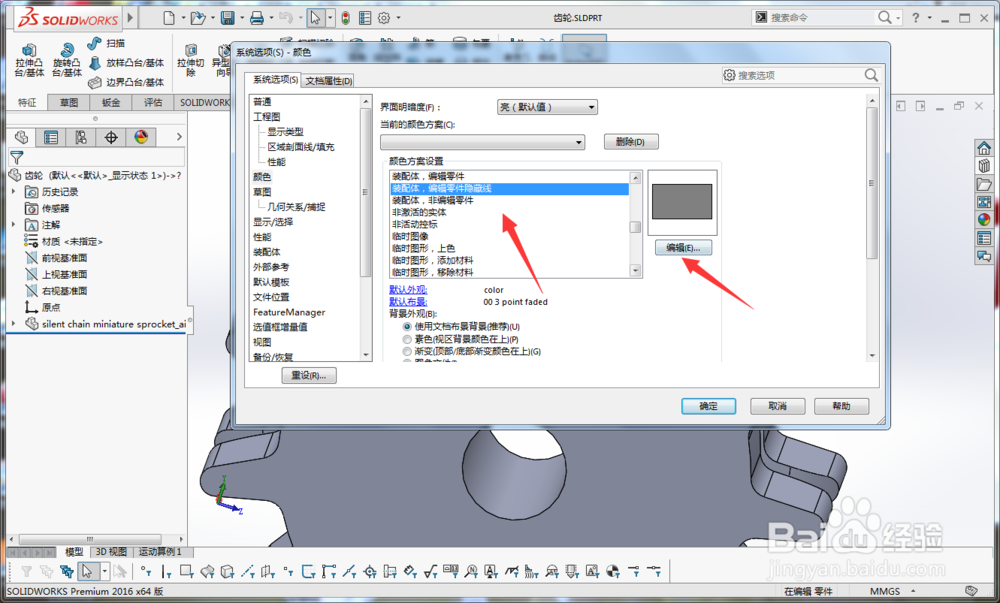 6/6
6/6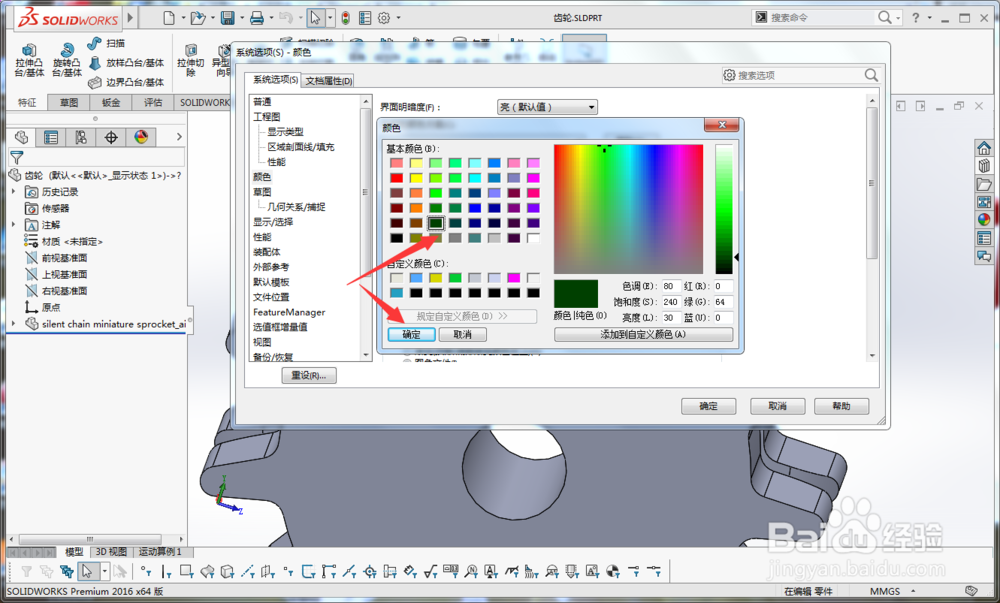
我们先打开solidworks三维设计软件,如图所示;
 2/6
2/6进入软件后紧接着点击图示的三角符号,如图所示;
 3/6
3/6然后选择点击三角符号按钮后在选择弹出的选项按钮,如图所示;
 4/6
4/6紧接着我们再点击系统选项下的颜色按钮,如图所示;
 5/6
5/6接着点击装配体、编辑零件隐藏线选项然后点击编辑按钮,如图所示;
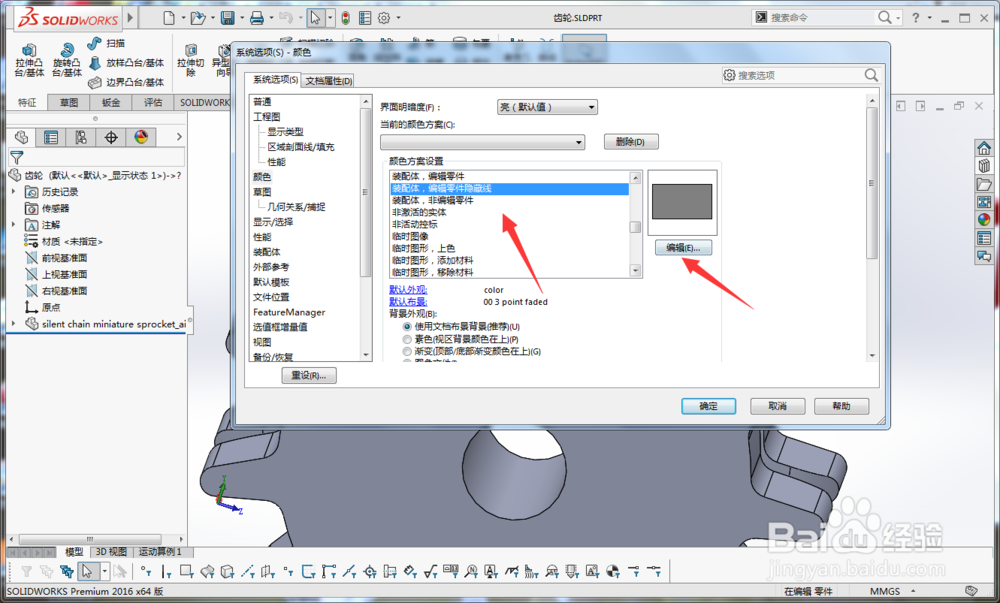 6/6
6/6选择好要使用的颜色后再点击确定按钮就完成装配体、编辑零件隐藏线的颜色设置了,如图所示;
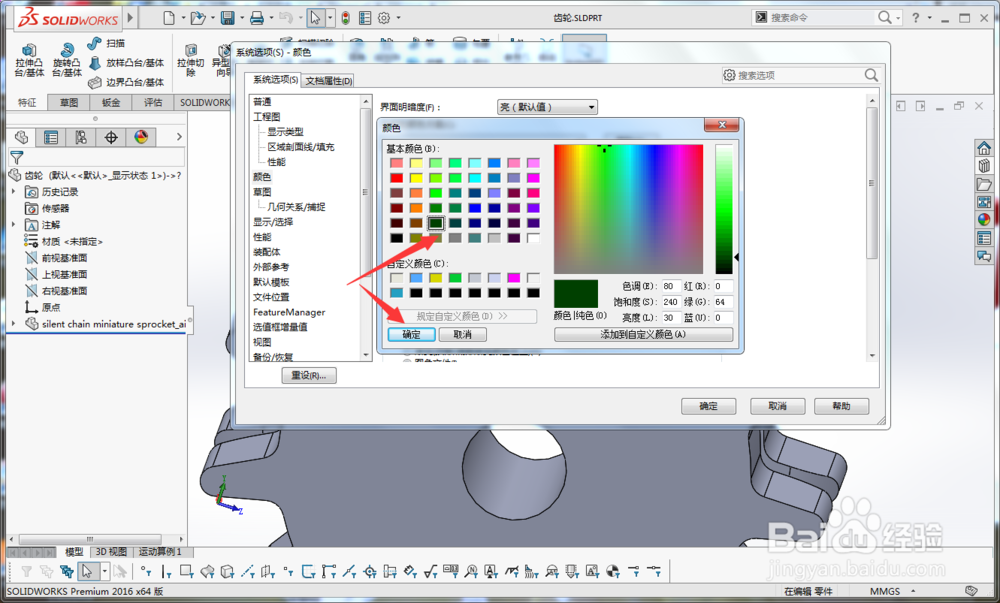
版权声明:
1、本文系转载,版权归原作者所有,旨在传递信息,不代表看本站的观点和立场。
2、本站仅提供信息发布平台,不承担相关法律责任。
3、若侵犯您的版权或隐私,请联系本站管理员删除。
4、文章链接:http://www.1haoku.cn/art_257567.html
上一篇:iPhone13怎么设置触控锁屏
下一篇:SolidWorks如何应用延展曲面?
 订阅
订阅